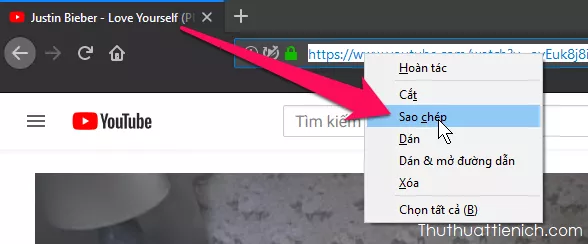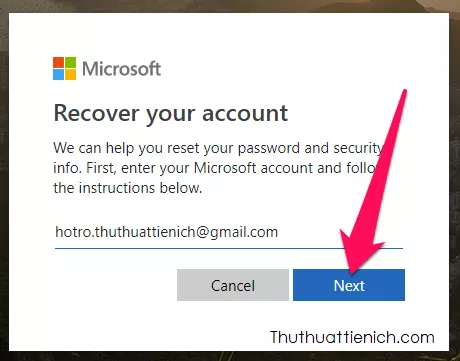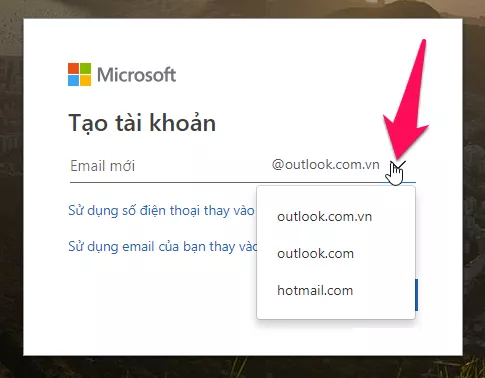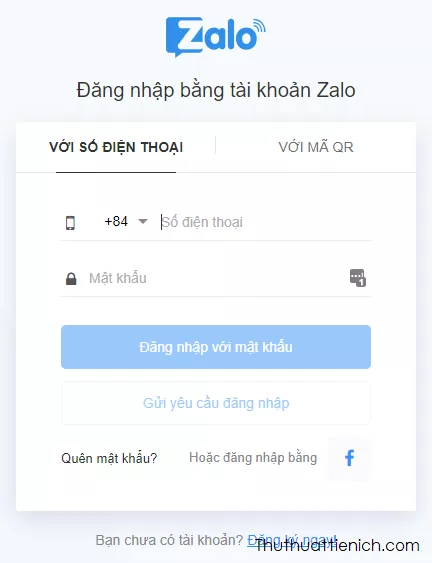Tên Gmail là cách người nhận email nhận diện bạn. Việc thay đổi tên Gmail rất đơn giản và bạn có thể thực hiện bất cứ khi nào muốn, không giới hạn số lần thay đổi.
Cách Đổi Tên Gmail Trên Điện Thoại
Ứng dụng Gmail trên điện thoại chưa hỗ trợ đổi tên trực tiếp. Bạn cần sử dụng trình duyệt web để thực hiện việc này.
Bước 1: Mở trình duyệt web trên điện thoại và truy cập vào hộp thư Gmail: https://mail.google.com/
Bước 2: Nếu được yêu cầu, hãy nhấn “Tôi không quan tâm” để vào hòm thư Gmail và đăng nhập tài khoản của bạn.
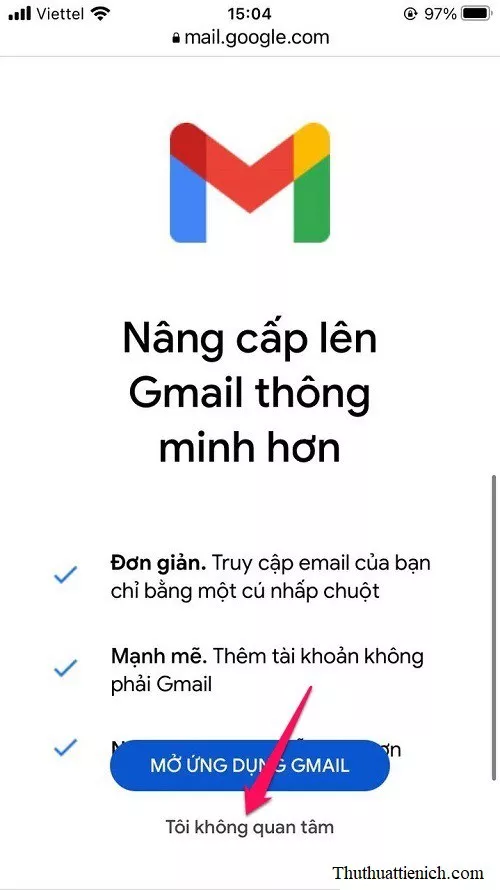 Đăng nhập Gmail trên điện thoại
Đăng nhập Gmail trên điện thoại
Bước 3: Nhấn biểu tượng menu (≡) ở góc trên cùng bên trái, sau đó cuộn xuống và chọn “Màn hình”.
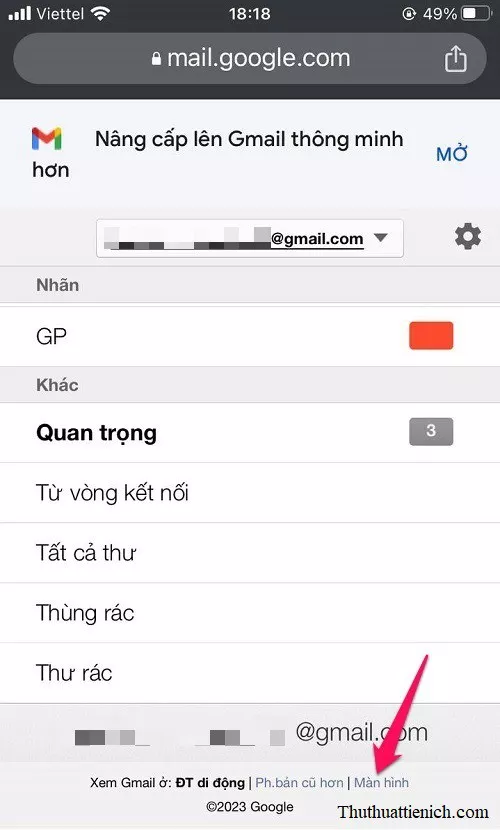 Menu cài đặt Gmail trên điện thoại
Menu cài đặt Gmail trên điện thoại
Bước 4: Chọn “Tôi muốn sử dụng Gmail HTML”.
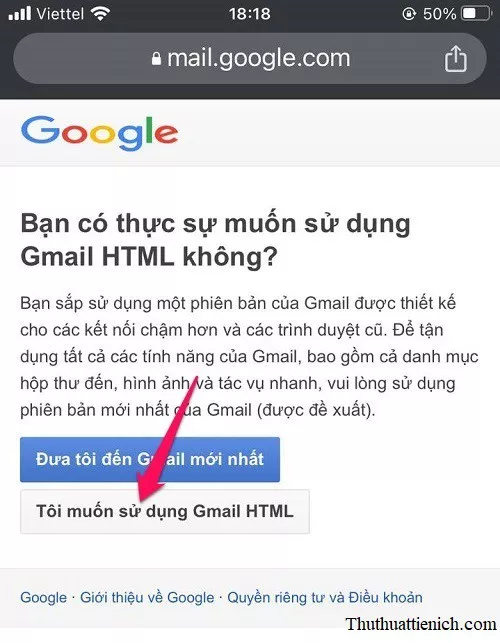 Chọn chế độ HTML cho Gmail trên điện thoại
Chọn chế độ HTML cho Gmail trên điện thoại
Bước 5: Bạn sẽ được chuyển sang giao diện HTML của Gmail. Để đổi tên, chọn “Cài đặt” → “Tài khoản” → Tìm mục “Cập nhật tên” và nhập tên Gmail mới → Nhấn “Lưu”.
Bạn đã đổi tên Gmail trên điện thoại thành công. Để quay lại giao diện hộp thư Gmail mới, chọn “Chuẩn” ở cuối trang.
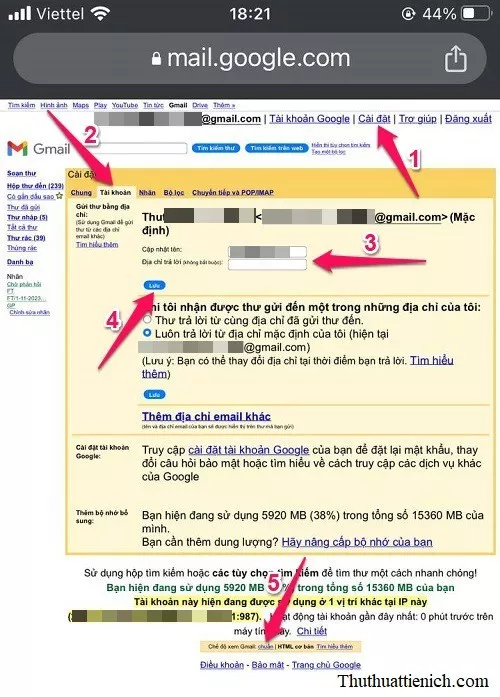 Giao diện Gmail HTML trên điện thoại
Giao diện Gmail HTML trên điện thoại
Cách Đổi Tên Gmail Trên Máy Tính
Việc đổi tên Gmail trên máy tính nhanh chóng và dễ dàng hơn.
Bước 1: Truy cập nhanh cài đặt Tài khoản và Nhập của Gmail: https://mail.google.com/mail/u/0/#settings/accounts
Hoặc bạn có thể nhấn biểu tượng bánh răng (Cài đặt) ở góc trên cùng bên phải hộp thư Gmail → “Xem tất cả chế độ cài đặt” → Chọn tab “Tài khoản và Nhập”.
Bước 2: Trong phần “Gửi thư bằng địa chỉ”, nhấn nút “Chỉnh sửa thông tin”.
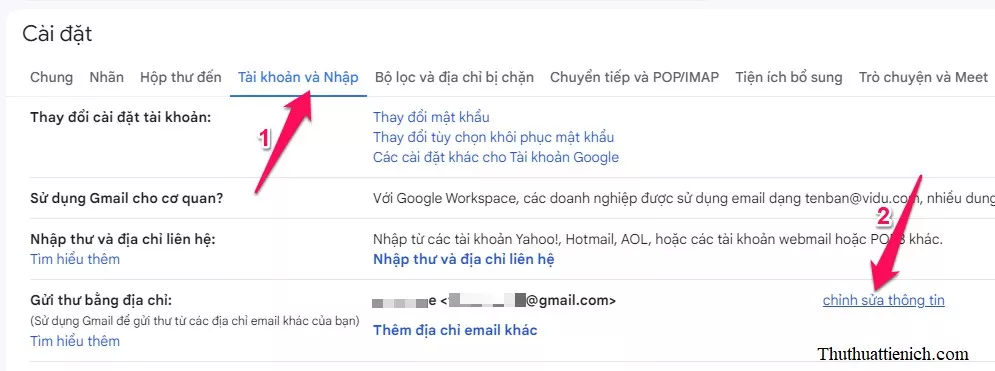 Chỉnh sửa thông tin Gmail trên máy tính
Chỉnh sửa thông tin Gmail trên máy tính
Bước 3: Chọn hình tròn bên dưới phần “Tên”, nhập tên Gmail mới và nhấn “Lưu thay đổi”.
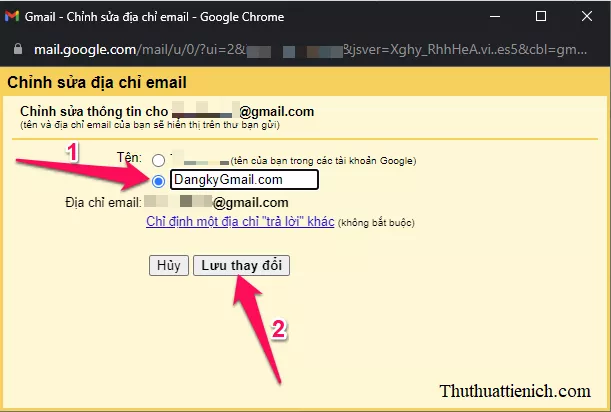 Lưu thay đổi tên Gmail trên máy tính
Lưu thay đổi tên Gmail trên máy tính
Vậy là bạn đã hoàn tất việc đổi tên Gmail trên máy tính.